Paramètres Picture in Picture
Dans le volet Picture in Picture, vous pouvez configurer les paramètres liés à ce mode d'affichage.
Pour ouvrir ces paramètres, choisissez Actions > Configurer > Options, puis cliquez sur Picture in Picture.
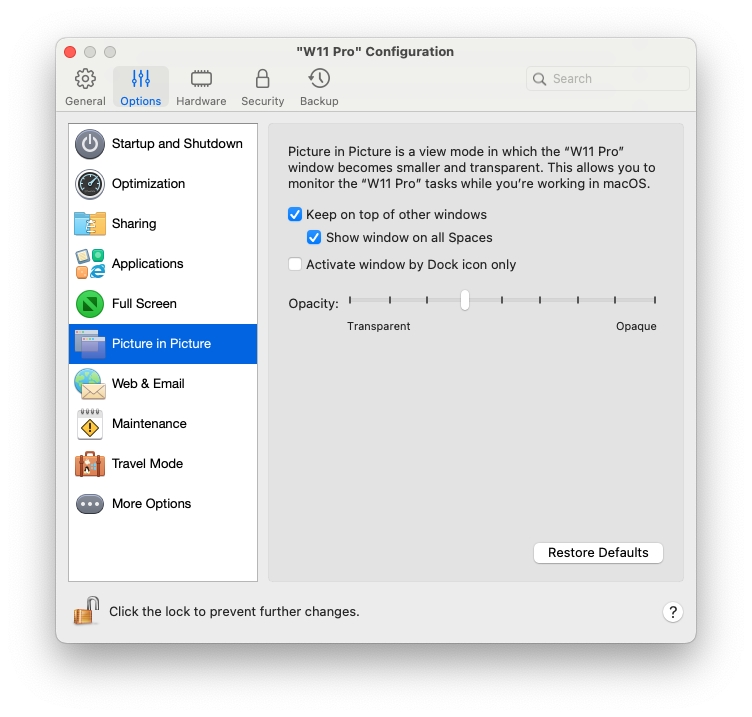
Opacité
En mode Picture in Picture, la fenêtre de la machine virtuelle devient transparente par défaut. Vous pouvez indiquer le niveau de visibilité dans le champ Opacité en faisant glisser le curseur entre Transparent et Opaque.
Garder devant les autres fenêtres
Décochez cette option si vous ne voulez pas que la machine virtuelle apparaisse au-dessus des autres fenêtres ouvertes lorsque la machine virtuelle fonctionne en mode Picture in Picture.
Afficher la fenêtre dans tous les espaces
Décochez cette option si vous ne voulez pas que la fenêtre de la machine virtuelle s'affiche dans tous les espaces.
Activer la fenêtre par l'icône du Dock uniquement
Sélectionnez cette option si vous voulez rendre la fenêtre de la machine virtuelle inactive. Si cette option est sélectionnée, vous cliquerez «au travers» de la fenêtre. Si vous avez besoin de rendre la fenêtre à nouveau active et de prendre la saisie de la souris et du clavier, cliquez sur l'icône de la machine virtuelle dans le Dock.
Was this helpful?